Buat pembolehubah persekitaran tersuai di Windows
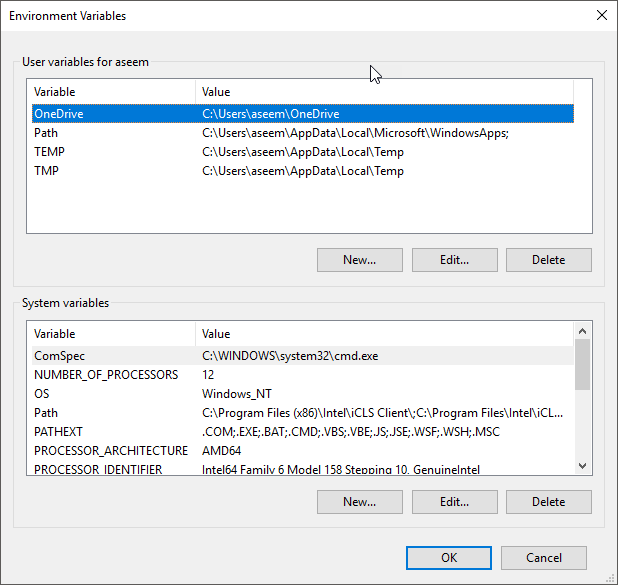
- 3219
- 847
- Marcus Kassulke
Secara lalai, Windows menggunakan pembolehubah persekitaran tertentu untuk membolehkan pengguna mengakses laluan dan direktori tertentu dengan cepat dalam sistem operasi. Ini membantu menjadikan tingkap lebih mudah untuk menavigasi. Dengan menentukan dan menyediakan pembolehubah persekitaran tersuai anda sendiri, anda boleh membuat laluan langsung dan pintasan kepada aplikasi, direktori, URL dan banyak lagi.
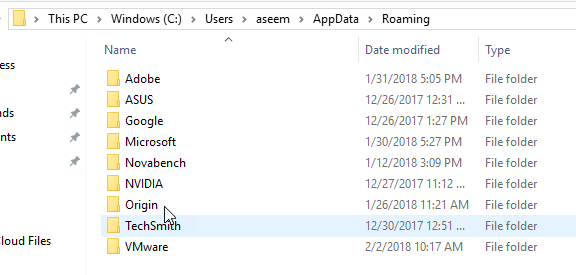
Sekarang anda agak terbiasa menggunakan pembolehubah persekitaran, mari kita mulakan bagaimana anda menambah, mengedit atau memadam pembolehubah persekitaran. Klik pada butang Mula dan taipkan pembolehubah persekitaran ke dalam kotak carian. Klik pada Edit pembolehubah persekitaran sistem.
Ini akan membuka Sifat sistem dialog ke Lanjutan tab. Klik pada Pembolehubah persekitaran butang di bahagian bawah.
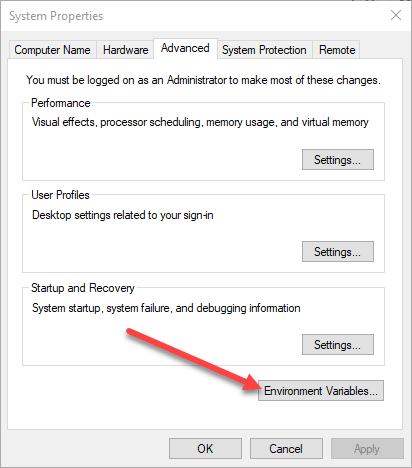
Ini akan membawa dialog Pembolehubah Alam Sekitar seperti yang ditunjukkan di bawah di Windows 10. Ia kelihatan agak berbeza di Windows 7, tetapi ia berfungsi dengan cara yang sama. Dialog dibahagikan kepada dua: bahagian atas untuk pembolehubah pengguna dan bahagian bawah untuk pembolehubah sistem.
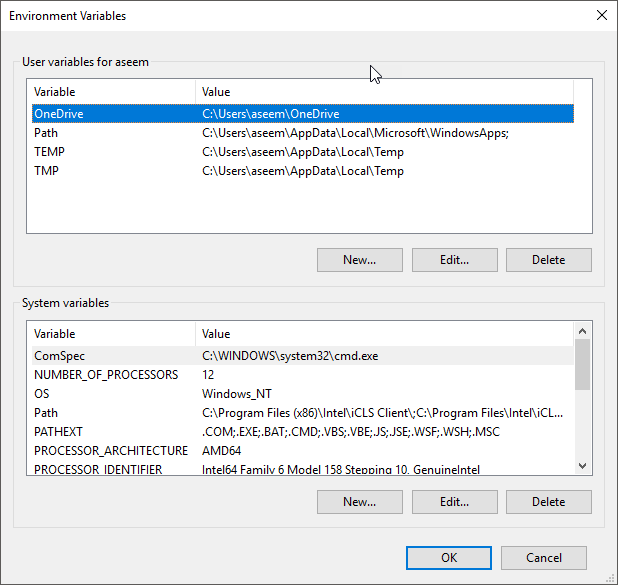
Sekarang, mari tambahkan pemboleh ubah persekitaran yang sangat mudah ke Windows 10. Klik Baru butang yang disenaraikan di bawah Pembolehubah pengguna seksyen. Ini akan membentangkan anda dengan Pemboleh ubah pengguna baru tetingkap, di mana anda boleh menentukan a Nama berubah -ubah dan a Nilai berubah -ubah.
The Nama Variabel: kawasan teks membolehkan anda menentukan nama mudah untuk pemboleh ubah persekitaran. The Nilai berubah: Kawasan teks membolehkan anda menentukan jalan atau nilai lain yang dicetuskan apabila nama pembolehubah digunakan. Oleh itu, mari buat pemboleh ubah persekitaran yang sangat mudah untuk melancarkan laman web bantuan geek meja. Berikut adalah nilai -nilai:
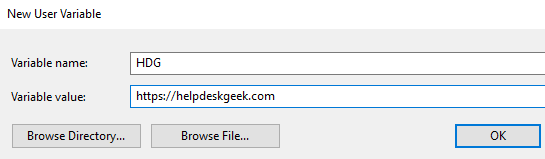
Klik okey butang untuk menambah pemboleh ubah tersuai anda, dan klik okey butang pada tetingkap Pembolehubah Alam Sekitar untuk menutup dan menggunakan pembolehubah.
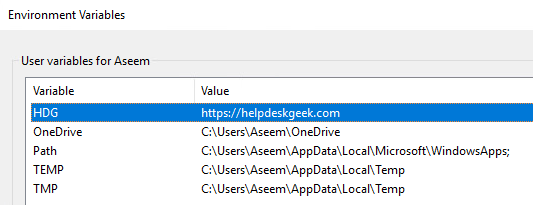
Dengan yang dilakukan, anda kini boleh menguji pemboleh ubah dalam beberapa cara yang berbeza. Pertama, jika anda ingin melancarkannya dari menu Mula, anda perlu memulakan semula komputer anda. Atas sebab tertentu, melainkan jika anda memulakan semula, ia hanya boleh dipanggil dengan menggunakan Explorer atau dengan menggunakan Jalankan perintah.
Explorer:
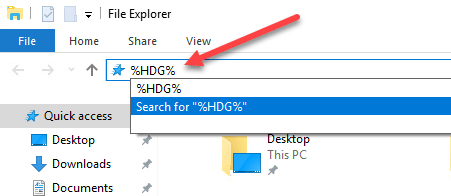
Run Command (Windows Key + R)
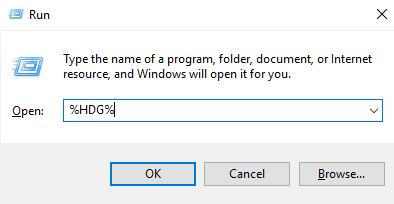
Kotak Carian Mula Menu
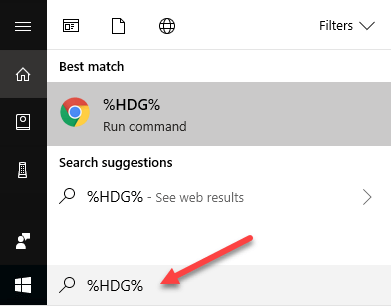
Menggunakan mana -mana tiga kaedah di atas, Windows akan melancarkan penyemak imbas lalai anda dan buka tab ke laman web Bantuan Geek. Betul -betul sejuk? Anda juga boleh membuat pemboleh ubah persekitaran tersuai untuk melancarkan Explorer ke dalam direktori tertentu.
Ini boleh berguna jika anda sering menavigasi ke direktori yang mendalam dalam hierarki fail anda. Sebagai contoh, inilah direktori yang perlu saya akses:
C: \ Users \ Aseem \ Documents \ Hoa Stuff \ Legal \ Contracts \ Rayuan \ Nota
Daripada perlu mengklik semua direktori tersebut, saya hanya boleh membuat pembolehubah persekitaran pengguna baru seperti di bawah:
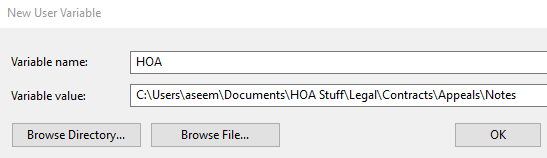
Sekarang, di Explorer, yang perlu saya lakukan adalah jenis %Hoa% di bar alamat dan ia akan membawa saya ke direktori itu! Anda juga boleh mengklik pada Layari direktori atau Semak imbas fail butang ke lebih mudah memasukkan jalan ke folder atau fail yang anda inginkan.
Pilihan fail menarik kerana ini bermakna anda juga boleh membuat pemboleh ubah persekitaran untuk melancarkan program. Contohnya, anda boleh menunjukkan pembolehubah persekitaran ke mana -mana fail exe pada sistem anda. Apabila anda memanggil pemboleh ubah, ia akan melancarkan program.
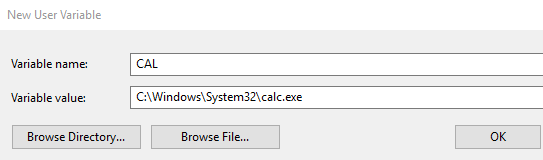
Contoh di atas adalah contoh yang buruk kerana lebih mudah untuk mengklik pada permulaan dan taipkan Cal daripada menaip %cal %. Walau bagaimanapun, jika anda mempunyai fail program boleh dilaksanakan tersuai yang disimpan dalam beberapa direktori rawak di PC anda, ini adalah cara mudah untuk melancarkannya tanpa perlu mencarinya. Nikmati!
- « Skrin Biru Kematian BSOD Dimulakan Terlalu Cepat di Windows?
- Tambahkan penutupan dan mulakan semula ke menu konteks klik kanan di Windows 8 »

